Emsisoft Khẩn cấp Kit đã có từ lâu và xếp hạng cao trong kho vũ khí khắc phục sự cố của tôi. Đã được một thời gian kể từ khi nó được xem xét trên gHacks.
Vì vậy, hãy tham quan phiên bản mới nhất và tôi cũng sẽ cho bạn biết nó đã giúp tôi như thế nào với một vấn đề tôi gặp phải gần đây.
Đầu tiên, những điều cơ bản : bộ khẩn cấp có sẵn cho Windows 7 và Windows Server 2008 R2 hoặc các phiên bản máy khách và máy chủ mới hơn bao gồm Windows 10 và Windows Server 2019. Bản tải xuống có kích thước 326 Megabyte tại thời điểm viết. Chương trình này là một trình cài đặt tự giải nén; nó không cần phải được cài đặt nhưng được trích xuất đến một vị trí khi bạn thực thi nó. Sau đó, bạn có thể chạy chương trình từ vị trí đó, ngay cả khi nó nằm trên ổ USB.
Mẹo : mọi bản sao được thiết lập để tự động tham gia "Mạng chống phần mềm độc hại" bao gồm "xử lý thống kê trực tuyến về phần mềm độc hại và hành vi chương trình được phát hiện". Bạn có thể tắt tính năng này trong Cài đặt bên dưới Quyền riêng tư.
Bộ khẩn cấp Emsisoft - Giao diện
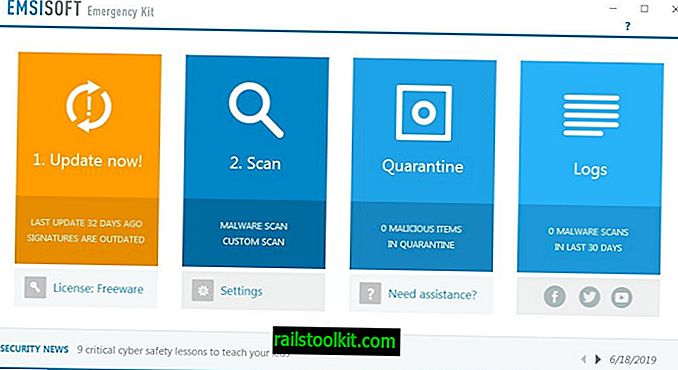
"Start khẩn cấp Kit Scanner.exe" dành cho phiên bản GUI, chúng tôi sẽ thảo luận ở đây. Tùy chọn, bạn có thể sử dụng trình quét dòng lệnh nếu bạn muốn. Giao diện của Bộ dụng cụ khẩn cấp bao gồm bốn phần:
- Cập nhật
- Quét
- Kiểm dịch
- Nhật ký
Tùy chọn Cập nhật cho phép bạn cập nhật Bộ công cụ khẩn cấp Emsisoft và các định nghĩa về vi-rút của nó. Bạn có thể thấy dấu thời gian khi bản cập nhật cuối cùng được thực hiện trên biểu ngữ và có thể muốn chạy kiểm tra các bản cập nhật khi bắt đầu để đảm bảo các định nghĩa virus và mô-đun chương trình được cập nhật.
Tùy chọn Quét là trái tim của chương trình. Có 3 loại quét mà bạn có thể chạy bằng Bộ công cụ khẩn cấp Emsisoft.
- Quét nhanh - Tùy chọn này quét tất cả các chương trình đang chạy cho hoạt động độc hại.
- Quét phần mềm độc hại - Quét này kiểm tra các vị trí bình thường trong Windows, thường được nhắm mục tiêu bởi phần mềm độc hại.
- Quét tùy chỉnh - Đây là tùy chọn bạn muốn chọn để quét các thư mục, phân vùng và ổ đĩa cụ thể.
Chọn quét để chạy nó và đợi màn hình kết quả được hiển thị. Menu Cài đặt trong Bộ công cụ khẩn cấp có thể được truy cập ngay bên dưới biểu ngữ Quét. Bạn có thể thiết lập nó để phát hiện các chương trình không mong muốn tiềm tàng, sử dụng nhiều tài nguyên hệ thống hơn để quét và đặt tùy chọn quét sau (báo cáo, cách ly, báo cáo + tắt máy, cách ly + tắt máy). Các tùy chọn có thể đơn giản, nhưng quá trình quét và loại bỏ phần mềm độc hại rất hiệu quả; nó có thể lưu dữ liệu không thể lấy được của bạn.
Quarantine là kho chứa phần mềm độc hại, nơi chương trình cô lập mọi mối đe dọa được phát hiện. Bạn có thể sử dụng nó để phân tích phần mềm độc hại, xóa nội dung hoặc khôi phục tệp. Bạn có thể cách ly thủ công các tệp đáng ngờ bằng cách sử dụng tùy chọn "Thêm tệp".
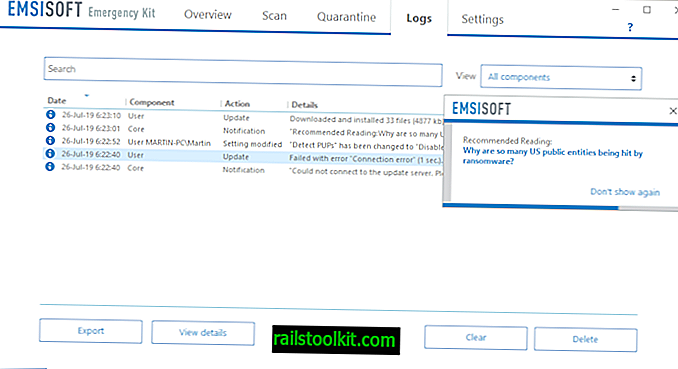
Phần Nhật ký giữ một bản ghi tất cả các lần quét (bao gồm cả kết quả), các bản cập nhật đã hoàn thành, v.v. Tùy chọn Giấy phép có thể được sử dụng để chuyển đổi giấy phép phần mềm miễn phí sang bản trả phí, nếu bạn quyết định mua thời gian thực phiên bản của chương trình. Có một dấu kiểm tin tức ở phía dưới (hoặc giữa bên phải) của giao diện chống vi-rút liên kết đến các bài viết trên blog của trang web của công ty. Chúng có thể được tắt bằng một cú nhấp chuột vào "không hiển thị lại".
Emsisoft khẩn cấp Kit - Cách sử dụng
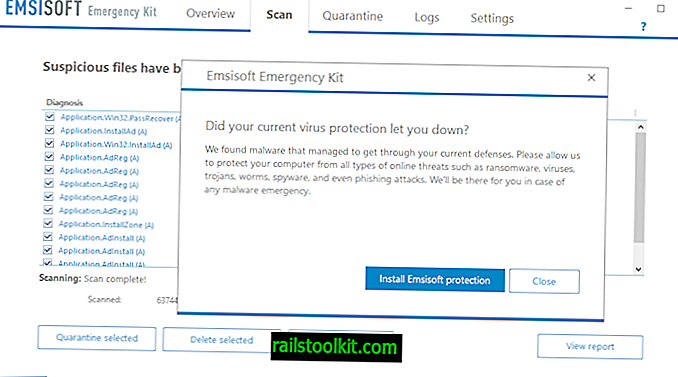
Emsisoft Khẩn cấp Kit là một phần mềm diệt virus di động, bạn không cần phải cài đặt nó trên máy tính của mình. Nó có thể được sử dụng ngay cả khi bạn đã cài đặt một chương trình chống vi-rút khác trên máy tính và các ứng dụng sẽ không xung đột vì Bộ công cụ khẩn cấp không có tính năng bảo vệ thời gian thực.
Theo mặc định, trình tự giải nén của chương trình sẽ đặt nội dung vào thư mục C: \ EEK. Bạn có thể chạy chương trình để quét PC để tìm phần mềm độc hại và khử trùng miễn phí. Bạn có thể sao chép thư mục này vào ổ USB và sử dụng nó để khử trùng các máy tính khác. Phần tốt nhất của khóa học là Bộ dụng cụ khẩn cấp Emsisoft là miễn phí.
Bộ công cụ khẩn cấp Emissoft hiển thị lời nhắc khi tìm thấy các tệp đáng ngờ đề nghị cài đặt một trong những sản phẩm cốt lõi của nó giúp mở rộng chức năng của bộ khẩn cấp trên thiết bị. Lời nhắc không đề cập đến thực tế là đồng ý cài đặt sẽ cài đặt một sản phẩm dùng thử, Emisoft Anti-Malware Home, chỉ có sẵn cho bản dùng thử 30 ngày; nó cần được gỡ cài đặt hoặc mua sau khoảng thời gian đó. Emsisoft cần phải làm cho điều này rõ ràng hơn.
Lưu ý rằng bạn nhận được lời nhắc đó mỗi khi bạn quét và tìm thấy mọi thứ. Bạn cũng sẽ nhận được một dấu nhắc thoát khi bạn đóng ứng dụng.
Trải nghiệm cá nhân của tôi với Bộ dụng cụ khẩn cấp Emsisoft
Khoảng một năm trước, một người bạn lớn tuổi của tôi đã nhờ tôi giúp đỡ với máy tính xách tay của anh ấy. Đây là một máy tính xách tay Dell được anh mang từ Mỹ về và nó đã được cài đặt sẵn Windows 10 Home. Tôi không nhớ số model nhưng nó có màn hình cảm ứng.
Anh ấy nói với tôi rằng đôi khi anh ấy nhận được quảng cáo trên máy tính, ngay cả khi trình duyệt không chạy. Anh không muốn xóa sạch ổ đĩa, vì nó có rất nhiều dữ liệu quan trọng. Tôi bảo anh ta định dạng ổ đĩa sau, để đề phòng. Điều đầu tiên tôi nhận thấy là anh ta đã không sử dụng bất kỳ phần mềm diệt virus nào trên máy tính xách tay.
Lưu ý: Windows Defender tốt cho hầu hết người dùng, nhưng bạn cần ít nhất một công cụ bổ sung để an toàn, đó là trình chặn quảng cáo. Bạn sẽ thấy lý do tại sao tôi nói điều này.
Đây là cách tôi tiếp cận vấn đề:
- Vô hiệu hóa Wi-Fi trên máy tính xách tay.
- Kết nối bộ sạc và để máy tính xách tay ngồi một lúc.
- Sau một lúc, tôi thấy một màn hình bật lên.
Tôi không có bất kỳ ảnh hoặc ảnh chụp màn hình của phần mềm độc hại nào, vì tôi lo lắng về việc giúp anh ta hơn là chụp ảnh. Nhưng tôi nhớ rõ tên của phần mềm độc hại, ReImagePlus. Trong thực tế, một ứng dụng giả mạo. Máy tính xách tay rất chậm và tôi khá chắc chắn điều này là do phần mềm độc hại. Tôi đã thấy đủ rồi nên tôi để laptop sang một bên và sao chép thư mục Emsisoft khẩn cấp từ PC sang ổ USB Flash và chuyển nó vào laptop.
Đáng ngạc nhiên, tôi đã có thể gỡ cài đặt chương trình độc hại khỏi Bảng điều khiển. Tôi đã kiểm tra trình duyệt (Google Chrome) và thấy rằng thanh dấu trang ở trên cùng có nhiều liên kết đến ứng dụng giả mạo để trình duyệt cũng bị tấn công. Tôi không phải đoán điều này xảy ra như thế nào, vì tôi có thể thấy không có trình chặn quảng cáo nào được cài đặt.
Tôi đã thực hiện quét phần mềm độc hại bằng Bộ công cụ khẩn cấp Emsisoft: chương trình đã phát hiện một số tàn dư và khử trùng chúng trong lần quét đầu tiên. Nhưng khi tôi quét xong, phần mềm chống vi-rút đã phát hiện ra một số bản sao của một EXE (tất cả đều được đặt tên là ReImage) trong thư mục tải xuống. Tôi cách ly tất cả các phát hiện.
Bây giờ phần mềm độc hại đã được khử trùng, tôi đã kết nối nó với Wi-Fi của mình để tải xuống uBlock Origin và Malwarebytes. Trình duyệt đã chuyển hướng tôi đến ReImagePlus, điều không ngạc nhiên khi xem xét nó đã bị tấn công. Với sự cho phép của bạn tôi, tôi đặt lại Chrome xóa tất cả dữ liệu của nó, cài đặt uBlock Origin và Malwarebytes Anti-Malware. Quét thêm cho thấy máy tính xách tay đã sạch và nó dường như cũng nhanh hơn. Tôi khuyên anh ta nên thực hiện quét bằng Bộ dụng cụ khẩn cấp Emsisoft và Malwarebytes mỗi tháng một lần hoặc lâu hơn.
Một trường hợp khác
Tôi đã giới thiệu Emsisoft khẩn cấp Kit cho một người bạn khác gần đây. Trên thực tế, anh ta vừa khử trùng máy tính xách tay bằng Hitman Pro (cũng là khuyến nghị của tôi) vài phút trước. Phần mềm độc hại này (không thể tìm thấy tên của nó trong lịch sử trò chuyện) đã truy cập webcam của anh ấy.
Anh ấy đã nhận thấy đèn sáng khi máy ảnh không được sử dụng và chúng tôi đã vội vàng khử trùng. Nhưng tôi khuyên anh ta nên chạy quét bằng Emsisoft khẩn cấp Kit và Malwarebytes Anti-Malware.
Người bạn này đã định dạng ổ đĩa sau khi khử trùng và cài đặt lại Windows.
Mặc dù chúng ta đang ở trong chủ đề đó, một số phần mềm độc hại vẫn tồn tại sau khi cài đặt lại Windows (mặc dù cá nhân tôi đã thấy điều đó xảy ra hơn một thập kỷ trước), mặt khác, định dạng đầy đủ sẽ xóa sạch sự lây nhiễm, cùng với tất cả dữ liệu trên ổ đĩa. Tuy nhiên, vẫn tốt hơn để xử lý phần mềm độc hại và khử trùng ổ đĩa trước và cố gắng khôi phục một số dữ liệu quan trọng của bạn. Sau khi hoàn tất, bạn có thể ( và theo tôi nên ) cài đặt lại Windows sau khi định dạng ổ đĩa.
Bây giờ bạn: Bạn sử dụng máy quét thứ cấp nào?














